Es gibt viele verschiedene Möglichkeiten, gelöschte Dateien unter Linux wiederherzustellen. Die benutzerfreundlichste Option ist jedoch ein Terminal-Tool namens Photorec. Damit können Benutzer ganz einfach Partitionen und ganze Festplatten auf verlorene Dateien scannen. Das Beste daran ist, dass das Tool mit allen verschiedenen Arten von Dateisystemen funktioniert, nicht nur mit Linux. Hier erfahren Sie, wie Sie es verwenden.
SPOILER-WARNUNG: Scrollen Sie nach unten und sehen Sie sich das Video-Tutorial am Ende dieses Artikels an.
Inhaltsverzeichnis
Installation
Photorec ist nichts, was sich selbst installiert. Stattdessen wird es normalerweise mit Testdisk geliefert, einem leistungsstarken Satz von Wiederherstellungstools, mit denen der Benutzer Daten wiederherstellen, sichern und auf verschiedene Arten kopieren kann. Die Software ist unter Linux weit verbreitet, insbesondere in Unternehmens-Linux-Kreisen. Um es auf Ihrem Linux-PC zu installieren, öffnen Sie ein Terminal und geben Sie den folgenden Befehl ein, um es zu erhalten.
Ubuntu
sudo apt install testdisk
Debian
sudo apt-get install testdisk
Arch-Linux
sudo pacman -S testdisk
Fedora
sudo dnf install testdisk
OpenSUSE
sudo zypper install testdisk
Andere Linuxe
Wahrscheinlich verfügt Ihr Linux-Betriebssystem sowohl über Testdisk als auch über Photorec. Sollte dies jedoch aus irgendeinem Grund nicht der Fall sein, Erwägen Sie, die offizielle Website zu besuchen und das Programm direkt herunterzuladen. Die Entwickler stellen das Programm generischen Linux-Distributionen in Form einer tar.bz2-Archivdatei zur Verfügung. Auf der Website heißt es, dass die Software Linux-Distributionen mit Kernel 2.6 und höher unterstützt.
Offensichtlich sind Linux-Distributionen im Jahr 2017 sehr weit von Kernel 2.6 entfernt. Da es sich jedoch um ein Terminalprogramm handelt, sollten Benutzer keine Probleme haben, es auszuführen.
Wiederherstellen von Daten von der Festplatte
Um Daten mit dem Photorec-Tool wiederherzustellen, öffnen Sie ein Terminalfenster. Verschaffen Sie sich zunächst Root-Zugriff im Terminal. Das Terminal benötigt root, da die Datenwiederherstellung ohne Superuser-Rechte nicht so gut funktioniert. Erhalten Sie mit diesem Befehl eine Root-Shell:
sudo -s
Starten Sie Photorec mit gewonnenem Root:
photorec
Wenn die Photorec-App im Terminal gestartet wird, durchsucht sie sofort das gesamte System nach Blockgeräten (Festplatten und andere Massenspeichergeräte). Der Scan erfolgt sehr schnell und wenn er abgeschlossen ist, wird eine Liste angezeigt. Durchsuchen Sie die Liste der Laufwerke, um festzustellen, wo Sie nach kürzlich gelöschten Dateien und Ordnern suchen möchten. Verwenden Sie die Pfeiltasten, um eine Option zu markieren, und drücken Sie dann die Eingabetaste, um fortzufahren.
In der Auswahl zeigt Photorec alle Partitionen auf dem Laufwerk an, auf dem Sie eine Wiederherstellung durchführen möchten. Um vom gesamten Laufwerk wiederherzustellen, suchen Sie die Option „[whole drive]“ und drücken Sie die Eingabetaste.
Auf der nächsten Seite fragt das Programm nach dem Dateisystem. Obwohl Photorec die gesamte Festplatte scannen wird, wählen Sie dennoch das Dateisystem aus. Wenn die Festplatte mehrere Dateisysteme enthält, versuchen Sie, das größte anzugeben.
Wählen Sie für Linux-Systeme „Ext2/ext3“. Für alles andere wählen Sie „Andere“.
Hinweis: Führen Sie lsblk –fs im Terminal aus, um das Dateisystem Ihrer Festplatte zu ermitteln.
Auf der nächsten Seite fragt Photorec, wo gescannt werden soll. Es durchsucht die Festplatte und zeigt verschiedene Verzeichnisse zum Scannen an. Wenn Sie sicher sind, dass Sie wissen, wo die Datei gelöscht wurde, verwenden Sie die Pfeiltasten, um die genaue Stelle auszuwählen, an der das Programm scannen soll. Wenn nicht, drücken Sie c bei der ersten Option, die in der Liste angezeigt wird. Diese Option scannt alles.

Nachdem Sie das Verzeichnis ausgewählt haben, lehnen Sie sich zurück und warten Sie. Der Scan kann einige Zeit in Anspruch nehmen (es hängt alles davon ab, wie schnell und groß Ihre Festplatte ist). Wenn Photorec fertig ist, werden mehrere wiederhergestellte Dateien im Home-Verzeichnis des Benutzers abgelegt. Denken Sie daran, dass dies nicht ein Ordner ist. Stattdessen gibt es viele verschiedene. Jeder der Ordner hat den Namen „recup“, gefolgt von einer Nummer.
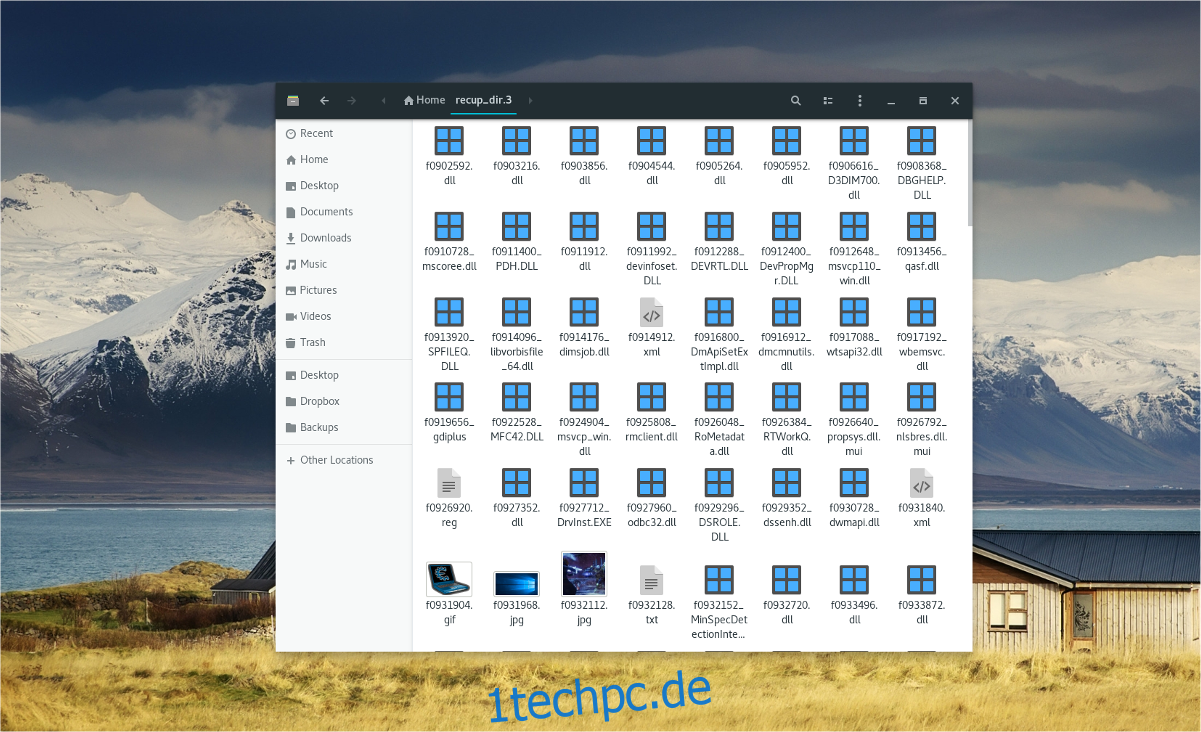
Greifen Sie auf diese wiederhergestellten Dateien zu, indem Sie zu den „Recup“-Ordnern in Ihrem Home-Verzeichnis navigieren.
Stellen Sie Daten von einer einzelnen Partition wieder her
Photorec findet kürzlich gelöschte Dateien sehr gut, indem es alle Partitionen auf einer gesamten Festplatte scannt. Manchmal ist es jedoch besser (und schneller), eine Partition nach der anderen zu scannen. Hier ist, wie es geht.
Schritt 1: Starten Sie Photorec wie oben in der Anleitung beschrieben.
Schritt 2: Wählen Sie die einzelne zu scannende Festplatte im Menü aus.
Schritt 3: Wählen Sie die zu scannende einzelne Festplattenpartition aus.
Schritt 4: Führen Sie im Terminal lsblk –fs aus, um den Dateisystemtyp der Partition zu ermitteln.
Geben Sie dann in Photorec den Dateisystemtyp an.

Schritt 5: Markieren Sie das Verzeichnis, das auf der Festplattenpartition gescannt werden soll, und wählen Sie dann die Schaltfläche c, um den Vorgang zu starten.
Lehnen Sie sich zurück und warten Sie, bis der Scan abgeschlossen ist. Wenn es fertig ist, gehen Sie in Ihr Home-Verzeichnis. Alle wiederhergestellten Dateien befinden sich in Ordnern, die mit dem Wort „recup“ beginnen.
Fazit
Der Verlust von Daten ist schrecklich und kann Ihren Tag wirklich ruinieren. Zum Glück gibt es Tools wie Photorec, die es ermöglichen, diese wertvollen Dateien zurückzubekommen. Wenn Sie jemals versehentlich einige Dinge auf Ihrem Linux-PC gelöscht haben, sehen Sie sich dieses Programm an. Sie werden es nicht bereuen!

